Việc chụp ảnh và lưu trữ hình ảnh trên điện thoại giúp bạn lưu giữ rất nhiều kỷ niệm của bản thân và bạn bè. Tuy nhiên, để đảm bảo tính riêng tư, người dùng có thể tham khảo cách cài mật khẩu album ảnh iPhone hữu ích được chia sẻ trong bài viết này nhé!
3 cách cài mật khẩu cho ảnh trên iPhone hiệu quả nhất
Bài trước mình đã chia sẻ tới mọi người cách đặt mật khẩu tin nhắn trên iPhone giúp bảo vệ tin nhắn trên điện thoại. Còn với hình ảnh trên iPhone, bạn cũng có thể thử 1 trong 3 cách được hướng dẫn dưới đây.
1. Cài mật khẩu hình ảnh ảnh cho iPhone bằng ứng dụng Ghi chú (Note)
Có một cách đơn giản hơn để mọi người có thể bảo vệ ảnh của mình trên iPhone đó là cách ẩn ảnh trên iPhone. Tuy nhiên về mức độ an toàn của cách này sẽ không cao bằng cách đặt mật khẩu cho ảnh trên iPhone
Với cách khóa ảnh trên iPhone bằng ứng dụng Note (ghi chú) này vô cùng đơn giản. Bạn chỉ cần thực hiện đầy đủ, tuần tự từng bước hướng dẫn dưới đây.
Bước 1: Trước tiên, người dùng nhấn chọn mục Settings >> Notes >> Password.
Bước 2: Tiến hành thiết lập mật khẩu để khóa các ghi chú quan trọng trên iPhone. Người dùng có thể dùng khóa bảo mật bằng Touch ID để mở khóa các ghi chú hình ảnh bằng cách bật tính năng “Use Touch ID”.
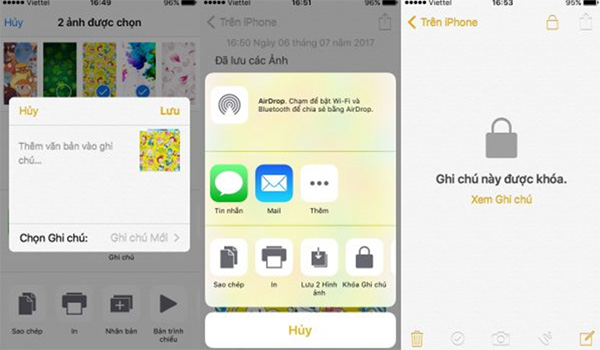
Bước 3: Tiếp theo bạn mở ứng dụng Ghi chú trên iPhone rồi tạo một ghi chú mới >> chọn biểu tượng dấu cộng >> chọn mục Photo Library và lựa chọn các tấm ảnh cần cài mật khẩu cho ảnh trong iPhone vào Ghi chú.
Bước 4: Sau khi thêm hình ảnh vào ghi chú, bạn chọn vào biểu tượng chia sẻ tại góc trên bên phải màn hình >> chọn tính năng “Lock Note” tại bảng chức năng mới xuất hiện.
Bước 5: Như vậy ghi chú trên iPhone đã được đặt mật khẩu. Hãy chọn biểu tượng ổ khóa mở phía trên góc phải màn hình để khóa ghi chú lưu giữ hình đó lại. Khi muốn mở khóa ghi chú, bạn chọn vào “View Note” và sử dụng Touch ID hoặc nhập mật khẩu để mở.
Như vậy, chỉ với 5 bước trên là bạn đã có thể thực hiện khoá hình ảnh và mở hình ảnh bằng ứng dụng Ghi chú trên iPhone vô cùng đơn giản và nhanh chóng. Muốn mở thì bạn chỉ cần nhập mật khẩu, bấm chia sẻ sang ảnh để lưu các ảnh vừa khoá sang lại album ảnh trên iPhone của mình.
>> Tham khảo: Cách đặt mật khẩu tin nhắn cho iPhone an toàn tuyệt đối
2. Đặt mật khẩu album ảnh bằng tính năng Ghi chú trên iPhone
Ngoài cách đặt mật khẩu ảnh trên iPhone trên. Bạn hoàn toàn có thể đặt mật khẩu cho cả Album ảnh bằng tính năng ghi chú trên iPhone sau:
Bước 1: Từ màn hình chính của iPhone, bạn chọn mục Ảnh.
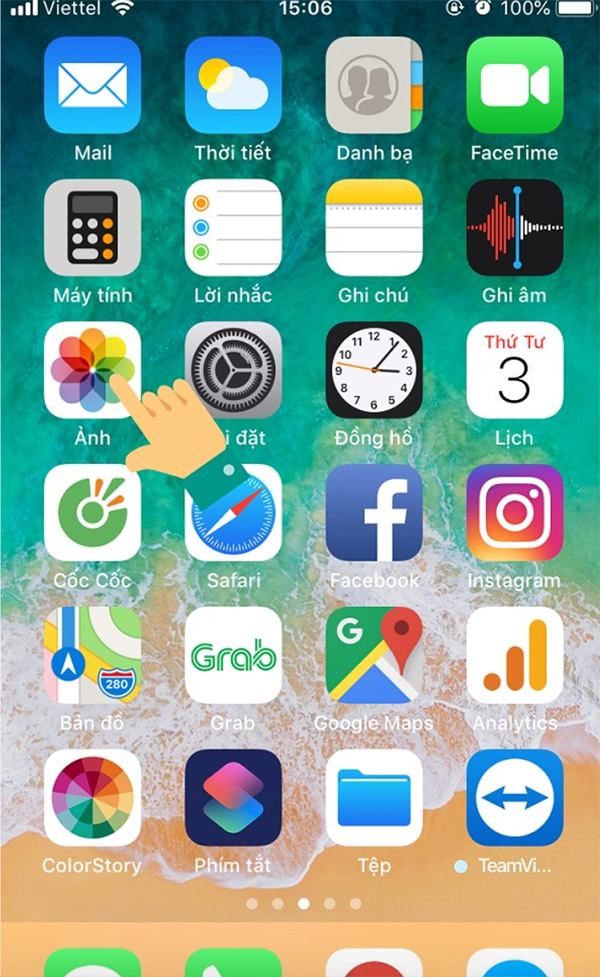
Bước 2: Tiếp theo bạn hãy chọn tất cả những tấm hình cần cài mật khẩu album ảnh iPhone.

Bước 3: Chọn tiếp mục Thêm vào ghi chú.
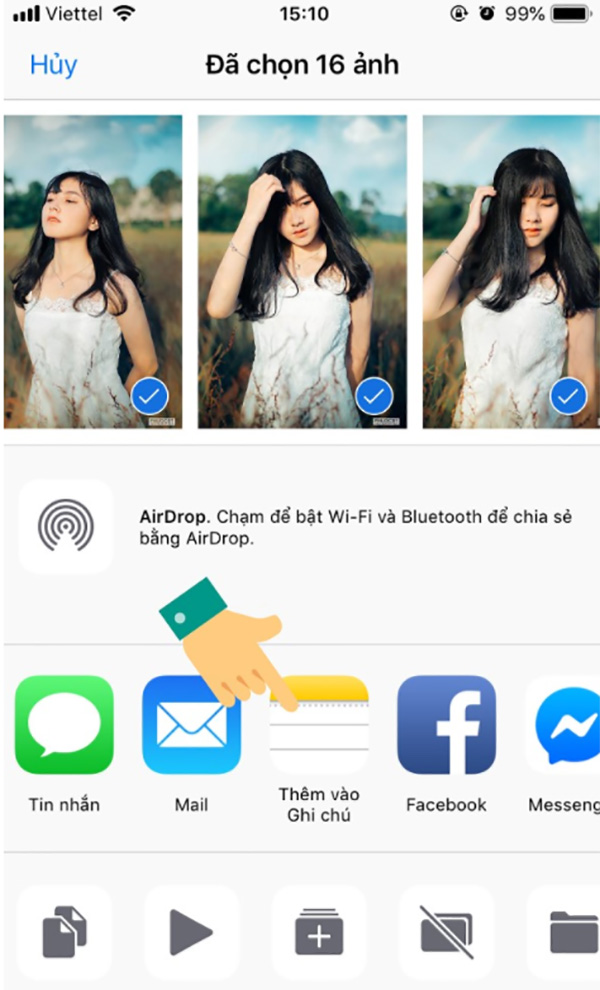
Bước 4: Tại đây, bạn đặt tên cho những bức ảnh được ghi chú và chọn lưu.
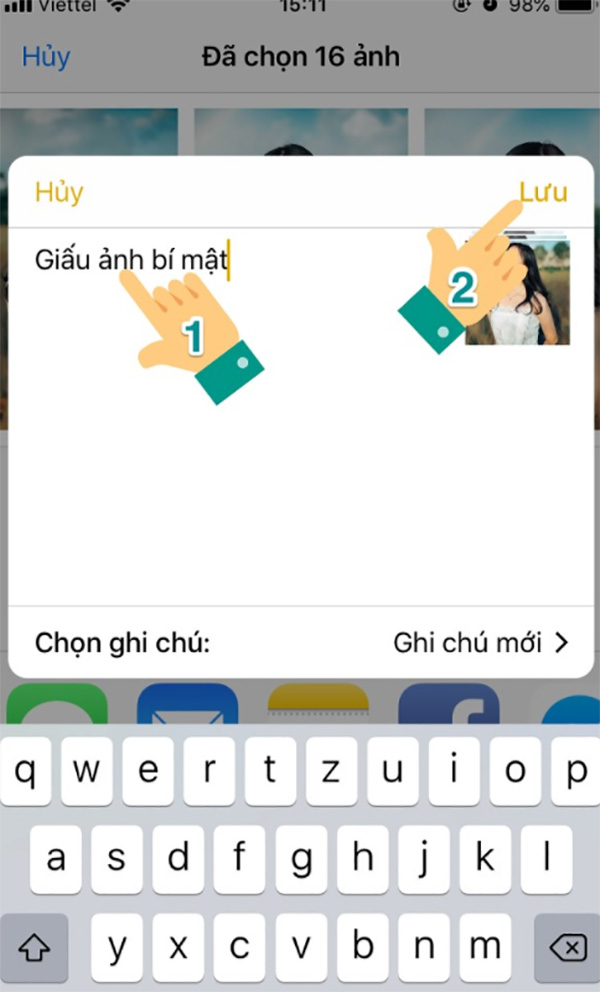
Bước 5: Sau đó quay trở lại màn hình chính rồi chọn vào mục “Ghi chú”.
![]()
Bước 6: Tại mục ghi chú, bạn chọn mục “Ghi chú vừa tạo”.
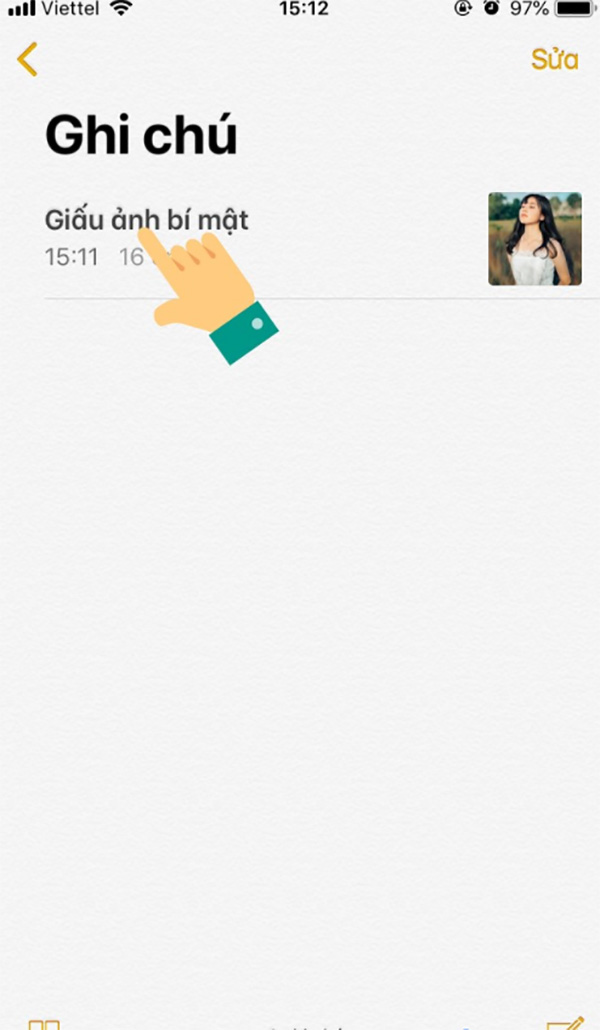
Bước 7: Tại đây sẽ hiển thị tất cả những hình ảnh bạn muốn cài mật khẩu cho album ảnh iPhone. Bạn chọn chia sẻ theo hướng dẫn phía bên phải màn hình điện thoại.
![]()
Bước 8: Chọn tiếp mục “Khóa ghi chú”.
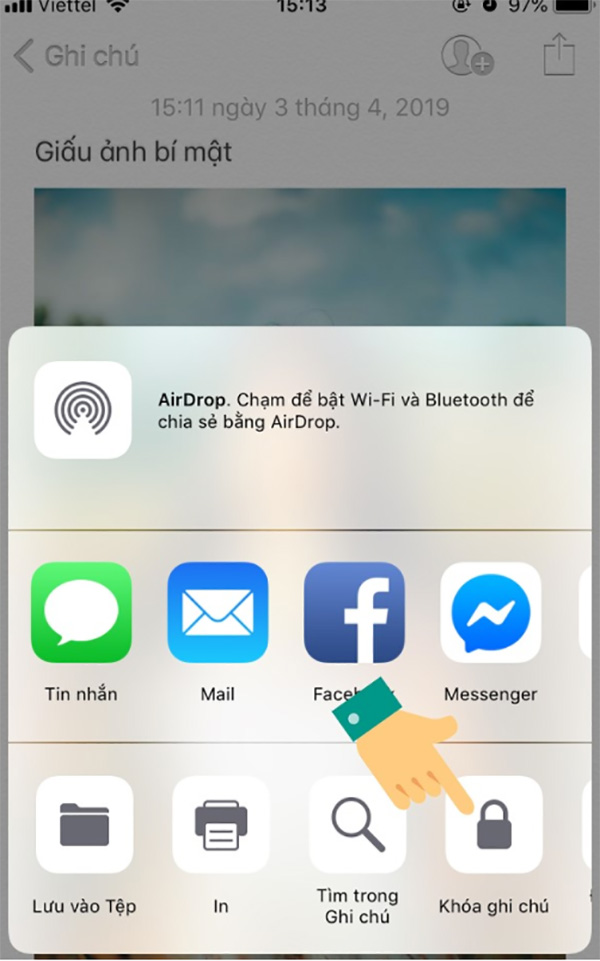
Bước 9: Bạn tiến hành đặt mật khẩu cho album trong ghi chú rồi tiến hành xác minh. Ngoài ra, bạn cùng nên đặt gợi ý cho mật khẩu đề phòng trường hợp quên mất mật khẩu album.
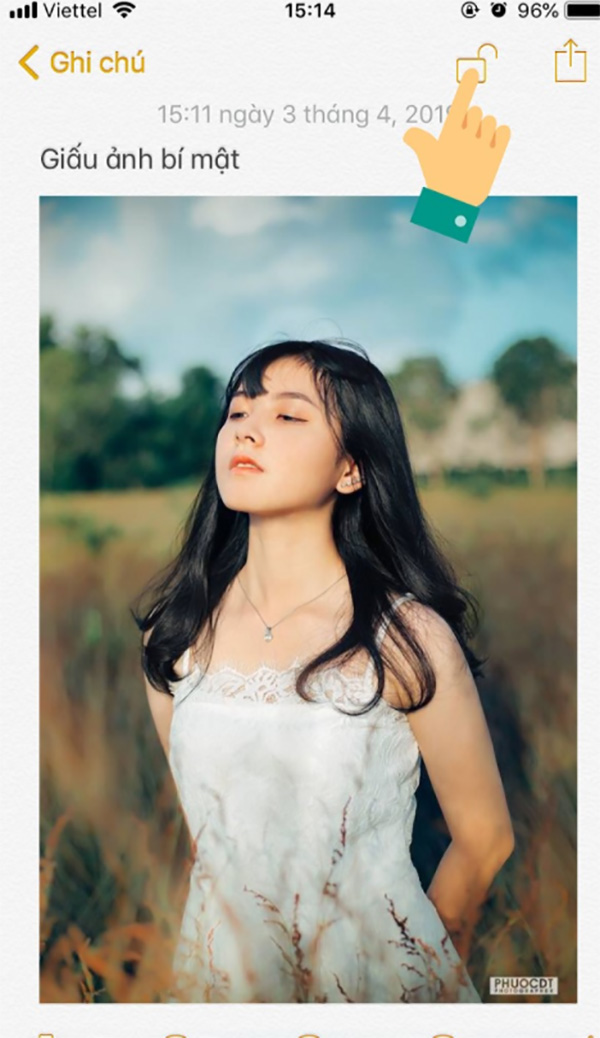
Bước 10: Sau đó bạn chọn Khóa để hoàn tất quá trình đặt mật khẩu cho album ảnh trên iPhone. Sau đó bạn cũng có thể xóa đi những bức hình đã khóa ở trong album trên thư viện ảnh để tránh người khác xem được nhé!
3. Sử dụng phần mềm Photo Vault
Bên cạnh những tính năng hỗ trợ cài mật khẩu cho album ảnh iPhone mặc định trên iOS, người dùng cũng có thể tham khảo cách cài mật khẩu album ảnh trên iPhone bằng ứng dụng khóa thư viện ảnh có tên Private Photo Vault. Ứng dụng này cho phép bạn dễ dàng thiết lập mật khẩu để khóa thư viện ảnh của bạn.
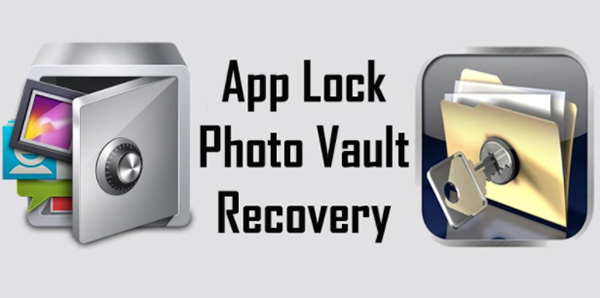
Để thêm hình ảnh cần cài mật khẩu album ảnh iPhone vào Private Photo Vault, bạn có thể chọn nhập và xuất các hình ảnh này bằng ứng dụng Photos (Ảnh), hoặc đồng bộ ảnh với iTunes, email,…. Ngoài ra, ứng dụng Private Photo Vault cũng được tích hợp trình duyệt riêng tư, cho phép bạn dễ dàng tải xuống hình ảnh trực tiếp trên ứng dụng.
Như vậy, chỉ với 3 cách đặt mật khẩu cho album ảnh iPhone đơn giản trên đây là người dùng đã có thể dễ dàng bảo mật những hình ảnh và album riêng tư trên iPhone. Nếu bạn đang quan tâm và có nhu cầu sử dụng các tính năng này thì hãy tham khảo ngay nhé!
